
лабы / Metodicheskie_ukazania_k_Laboratornym_rabotam_ALTIUM_DESIGNER
.pdfпростой схемы сцепления листов, в системе существует возможность построения иерархических схем, однако в рамках данного лабораторного практикума они не изучаются.
Лабораторное задание
1. Откройте свой проект, сохраненный в лабораторной работе № 2. Добавьте в
него новый файл электрической схемы, присвойте ему имя и сохраните на диске. Имя
рекомендуется присваивать аналогичное файлу первого листа с добавлением |
в |
конце номера листа. Подключите форматку схемы, как вы делали это |
в |
лабораторной работе № 1. На этот раз штамп на ней должен соответствовать второму и последующим листам схемы. Заполните штамп, установите шаг сетки равным 2,50
мм.
2. Изобразите на листе недостающую часть схемы. Для объединения цепей, переходящих с одного листа схемы на другой, подключите к ним на обоих листах коннекторы (команда Off Sheet Connector). В процессе установки нажатие клавиши
Tab вызывает окно параметров, где можно задать имя цепи и направление коннектора.
Коннекторы должны находиться на краях листа, устанавливать их в середине
схемы не разрешают отечественные стандарты. После установки коннекторов схема будет выглядеть так, как показано на рис.3.1. Особенность коннекторов в том, что через их имена можно объединить цепи с разными именами на разных листах (здесь коннектор CLK объединил цепи CLK1 и CLK2).
САПР Altium Designer 19 автоматически проверяет, чтобы цепи, «ушедшие» с листа через коннектор, обязательно появлялись на другом листе. Такое обозначение переходящих цепей противоречит ЕСКД, поэтому редко применяется на практике. В соответствии с ГОСТ 2.702-2011 цепи, обрываемые в пределах листа, изображаются стрелкой с указанием их имён, а цепи, переходящие на другой лист, обрываются на
краю листа без стрелки, около них указываются их имена |
и перечисляются |
листы, на которые эти цепи «уходят» (рис.3.2). |
|
41
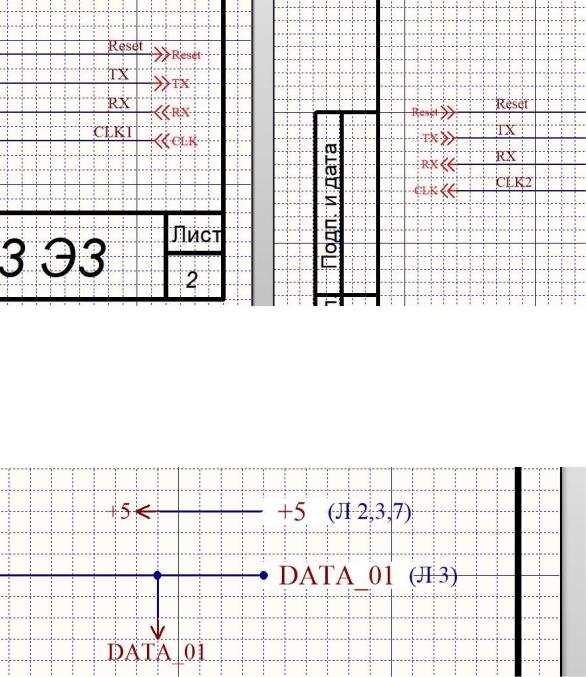
Рис.3.1.
Для этого обрывы цепей на листе формируются из указателя подключения питания (стиль – Arrow GOST) а переходы на другой лист – с помощью установки порта (Port), у которого выбирается белый цвет контура и заливки. Номера листов указываются вручную в виде обычного текста.
Рис.3.2.
3. Когда схема устройства будет полностью нарисована, назначьте параметры некоторым цепям или элементам с тем, чтобы эти параметры были учтены при размещении элементов и трассировке соединений (меню Place\Directives или с помощью соответствующих иконок). Для создания дифференциальной пары необходимо выполнить два условия. Первое условие: присвоить цепям одинаковые
42
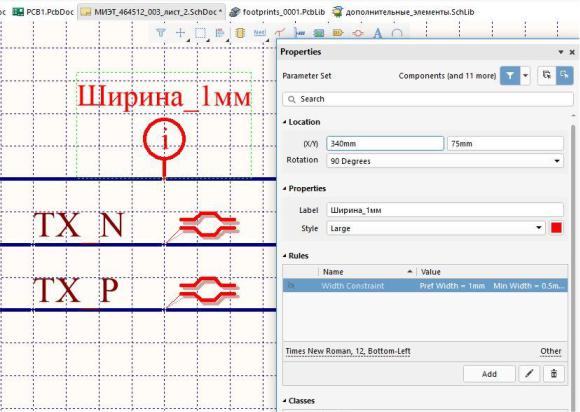
имена, различающиеся только двумя последними символами, одна цепь должна иметь окончание «_P», другая – «_N». Второе условие: обе цепи должны быть помечены специальной меткой, устанавливаемой командой Place\Directives\Differential Pairs.
Дифференциальная пара должна иметь определённое значение параметра – дифференциальное волновое сопротивление. Это значение зависит от конструкции и топологии проводников. Есть два варианта определения параметров: либо задать параметры конструкции уже на этапе создания электрической схемы, что обеспечит заданное волновое сопротивление, либо задать конечный параметр, например, 100
Ом, и «оставить» определение топологических параметров конструктору, который будет заниматься топологией конкретной печатной платы.
Рис.3.3.
С помощью директивы Parameter Set можно задавать необходимые параметры трассировки для конкретной цепи: ширину проводника; зазор от других цепей; слой,
в котором нужно вести трассировку и т.д. (рис.3.3). Рекомендуется такому набору давать соответствующее название. Директивы по умолчанию высвечиваются красным
43
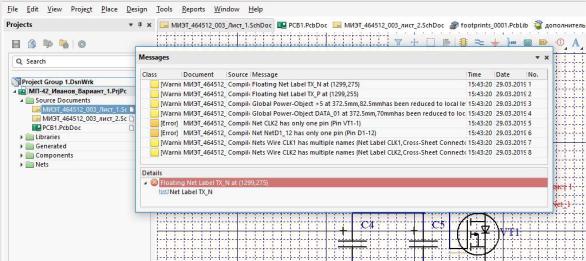
цветом и хорошо заметны на экране. При печати схемы в виде конструкторского документа эти директивы можно не выводить, но всегда нужно помнить, что бумажный вариант электрической схемы должен однозначно соответствовать электронному варианту, значит, на схеме должны быть отражены графическим способом все требования, которые были заданы электронным способом (в
соответствии с ЕСКД).
4. Проверьте, не допущено ли в схеме ошибок с точки зрения системы. Запустите процедуру Project\Compile PCB Project... (рис.3.4). Если ошибки не были обнаружены, то никаких уведомлений не появится; если ошибки обнаружены, то открывается окно с их перечнем.
Рис.3.4.
В зависимости от того, насколько серьезны ошибки, они окрашены в разный
цвет: жёлтый, оранжевый, красный. Строгость проверок задаётся таблицей и
специальной матрицей в первых двух вкладках раздела Project\Project Options.
Процедура компиляции обязательна, без её прохождения передача данных в
топологический редактор невозможна.
По окончании работы предъявите преподавателю электрическую схему устройства на двух листах, оформленную в соответствии с требованиями ЕСКД,
докажите, что компиляция прошла успешно, покажите преподавателю библиотеку элементов, входящих в схему. Ответьте на контрольные вопросы.
44
Контрольные вопросы
1. Каким образом в САПР Altium Designer 19 создаются электрические схемы,
не помещающиеся на лист стандартного формата?
2.Какие виды электрических схем используются в САПР Altium Designer 19?
3.Дайте определение термину Port, Off Sheet Connector.
4.Перечислите особенности использования команд Port, Off Sheet Connector
для представления схем в соответствии с требованиями ЕСКД.
5.Как создаются дифференциальные цепи?
6.Как присвоить параметры электрической цепи?
7.Можно ли присваивать одной цепи несколько параметров? Можно ли нескольким цепям присваивать один и тот же параметр?
8.Что такое классы цепей, как они создаются?
9.Что такое компиляция проекта, зачем она нужна, как осуществляется?
10.Могут ли многолистовые схемы иметь разный формат листа, разный децимальный номер, разное наименование файла?
45
Лабораторная работа № 4 Топологический редактор. Создание печатной платы
Цель работы: изучение методов описания конструкции печатной платы в САПР
Altium Designer 19. Получение навыков создания заготовок печатных плат.
Продолжительность работы: 4 часа.
Задание: создать пустую двухслойную печатную плату с заданными размерами,
прописать в системе все технологические, электрические и конструктивные ограничения, которые необходимо соблюсти при проектировании топологии печатной платы.
Ожидаемый результат: файл с заготовкой печатной платы, в котором прописаны все необходимые параметры и правила проектирования.
Защита работы: предъявить на экране компьютера заготовку печатной платы,
ответить на контрольные вопросы.
Теоретические сведения
САПР Altium Designer 19 позволяет проектировать любые типы печатных плат.
Огромное количество настраиваемых параметров системы даёт с одной стороны,
возможность создавать какие угодно конструкторско-технологические решения,
а с другой – делает этот процесс весьма трудоёмким. В любом случае, начинать работу надо с выбора конструкции платы, технологии её изготовления и с учётом возможностей предприятия, где будет производиться печатная плата. Плата может быть однослойной, двухслойной, многослойной, гибкой, гибко-жёсткой или иметь металлическое основание. Печатные платы изготавливаются по различным классам точности, начиная с первого и заканчивая седьмым. Это определяет, какой должна быть минимальная ширина проводников, минимальные диаметры отверстий,
минимальные зазоры между проводящими элементами платы. В Altium Designer 19
можно создавать «комнаты» и для разных «комнат» задавать различные значения
46
параметров. Аналогично можно поступать с электрическими цепями, создавая классы
цепей и присваивая им разные параметры.
Если в электрической схеме присутствуют дифференциальные пары или шины с
требованием выравнивания длин цепей, входящих в них, то без создания классов цепей не обойтись.
Плата может иметь различную структуру проводящих, диэлектрических,
маркировочных и других слоёв в сечении и, соответственно, различную толщину. Это влияет на электрические параметры проводников, расположенных на тех или иных слоях. Для обеспечения заданных значений, например, волнового сопротивления,
необходимо рассчитать геометрические параметры (ширину и величину зазора
от других проводников) с учётом выбранной толщины слоёв платы. В печатной плате
могут применяться сквозные и несквозные, металлизированные и
неметаллизированные, высверленные и тентированные отверстия. В одной печатной плате могут одновременно использоваться различные отверстия, отличающиеся как типом, так и геометрическими размерами. Их необходимо описать в системе проектирования до начала работы, если вы планируете их использовать. Для того чтобы в процессе проектирования топологии автоматически создавалась и конструкторская документация на плату, нужно заранее создать специальные слои для сборочных чертежей, 3D-моделей и вспомогательных документов (например,
монтажных схем).
Для того чтобы САПР могла качественно автоматически трассировать соединения, на печатной плате необходимо задать параметры трассировки, такие, как ширина проводников и зазор между ними, или параметры того, в каких слоях какое
направление трассировки преимущественно должно быть, в какой последовательности выбирать трассируемые цепи и др.
Опытные конструкторы обычно создают заготовки конструкций типовых плат, в
которых настраиваются все необходимые режимы и параметры, и, начиная новый проект, разработчик берёт готовую заготовку и не тратит время на подготовку.
47
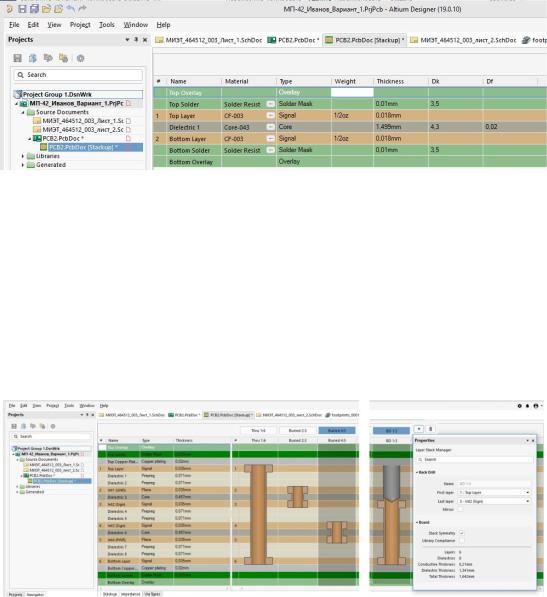
Лабораторное задание
1.Откройте свой проект. Добавьте в него новый топологический файл, вызвав команду File\New\PCB, присвойте ему имя и сохраните на диске. Имя рекомендуется присваивать аналогичное схемным файлам, но без указания листа.
2.Установите метрическую систему счисления, вызвав окно Properties кнопкой
Panels в нижнем правом углу экрана.
3. Далее командой Design\Layer Stack Manager откройте окно редактирования параметров стека печатной платы (рис.4.1).
Рис.4.1.
Выберите материалы платы. Для проводящих слоёв выберите фольгу толщиной
18 мкм, а диэлектрик толщиной 1,499 мм. Слои маски и маркировки оставьте без изменения. Внизу окна менеджера стека можно открыть также окна настройки типов отверстий и расчета импеданса, т.е. волнового сопротивления проводников (рис.4.2).
В нашем случае это неактуально, поскольку в двухслойной плате может быть только один тип отверстий – сквозные. Сохраните результаты настройки в топологическом файле и закройте окно менеджера стека.
Рис.4.2.
48
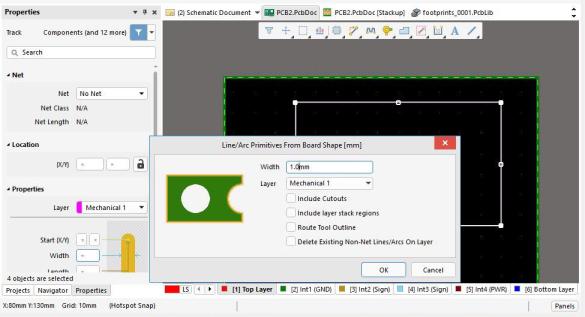
4. Создайте контур печатной платы в соответствии с заданием. Для этого перейдите в окно топологии и сделайте текущим слой Mechanical 1. В нижней части экрана имеются обозначения слоёв, самый левый прямоугольник – это текущий слой
(при наведении на него курсора высвечивается надпись Current Layer). Стрелки,
отображающиеся на экране, позволяют перебирать слои и назначать любой из них текущим. Для управления слоями можно нажать горячую клавишу L в момент, когда курсор мыши находится в пределах поля печатной платы топологического редактора.
5.Установите шаг сетки 1 мм с помощью горячей клавиши G.
6.Командой Place\Line нарисуйте контур платы. Координаты положения курсора всегда отображаются в нижнем левом углу экрана и могут при определенных настройках системы отображаться в правом верхнем углу окна топологического редактора или на табло, передвигающемся вместе с курсором.
7.Выделите линии контура платы и выполните команду Design\Board Shape\Define from selected objects (рис.4.3). При успешном выполнении область внутри контура станет отличаться по цвету от области, находящейся за пределами контура платы.
Рис.4.3.
49
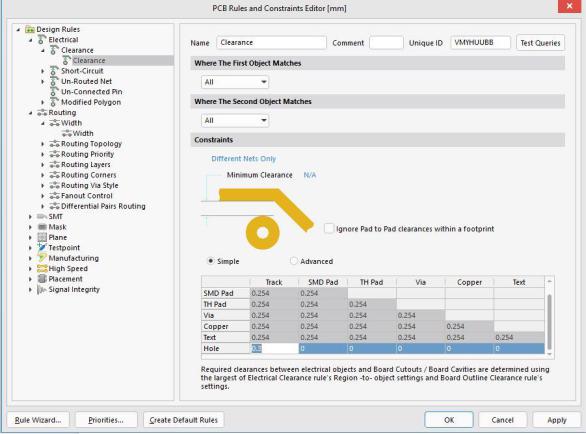
8. Настройте правила проектирования. В окне Design\Rules\Electrical\Clearance
установите минимальный зазор 0,3 мм для всех сочетаний элементов. Для ускорения процесса можно, выделив всю таблицу, ввести значение параметра, оно присвоится сразу всем ячейкам таблицы (рис.4.4).
Рис.4.4.
В окне Design\Rules\Routing\Width задайте три значения ширины линий:
минимально допустимую, максимально допустимую и стандартную.
В окне Design\Rules\Routing\DiffPairsRouting снова задайте три значения ширины линий (минимально допустимую, максимально допустимую и стандартную)
и зазор между ними. Эти параметры зависят от толщины диэлектрика в плате, его диэлектрической проницаемости и требуемого значения дифференциального волнового сопротивления, обычно 100 Ом) (рис.4.5). Расчёт этих параметров производится с помощью специализированных программ. Для печатной платы толщиной 1,50 мм ширина проводников с импедансом 50 Ом или дифференциальным
50
